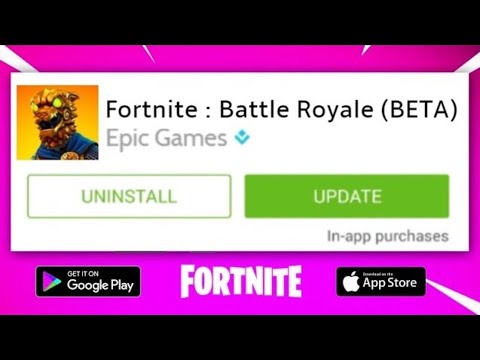
Conţinut
Acest ghid vă va arăta cum să instalați Android L Beta astfel încât să puteți încerca Android L Release pe Nexus 5 sau Nexus 7.
Google oferă o previzualizare Android L Developer, care este în esență un Android L Beta care vine complet cu imaginile din fabricație Android L pentru Nexus 7 și Nexus 5. Veți avea nevoie de aceste imagini din fabrică Android L pentru a instala Android L Beta pe dispozitiv. În plus, va trebui să instalați SDK-ul Android sau cel puțin ADB și Fastboot.
Imaginea Android System L este o descărcare care conține toate fișierele necesare pentru a instala o versiune stoc Android L pe Nexus 7 și Nexus 5. Acesta este, în esență, tot ceea ce ați descărca ca o actualizare OTA pentru actualizări regulate de Android.
Android L Release, care poate fi Android 5.0, se datorează publicului mai târziu în acest an. În acest moment nu există o versiune oficială Android L, însă Android Auto va necesita această nouă versiune Android și primele mașini vor veni până în 2014.

Acest ghid arată cum se instalează Android L Beta utilizând imaginile din fabrică Android L Factory.
Dacă doriți să încercați noile caracteristici Android L înainte de a ajunge mai târziu în acest an, puteți încerca Android L Beta pe Nexus 5 și Nexus 7. Android L va veni la alte dispozitive, dar pentru moment este disponibil numai ca Android L Previzualizare pentru dezvoltatori pe două dispozitive. Deși este neconfirmat, este foarte probabil ca o versiune de Nexus 4 Android L să fie disponibilă atunci când noua versiune de Android este pregătită pentru public.
Este posibil ca dezvoltatorii să adapteze Android L Beta într-o versiune care va funcționa pe Nexus 4 și pe Nexus 10, dar previzualizarea oficială Android L Developer Preview este limitată.
Acest ghid vă va arăta cum să instalați Android L Beta pe dispozitivele Nexus 5 și Nexus 7. Acesta este ceva ce puteți face de la Windows, Mac, Linux sau ChromeOS.
Cum se instalează ADB pe Windows, Mac, Ubuntu și ChromeOS
Înainte de a putea instala Android L Beta pe dispozitivele Nexus, va trebui să instalați ADB și Fastboot pe computer. Acesta este un program care rulează pe computerul dvs. pentru a vă conecta la dispozitivul Android printr-un cablu USB și bloca Android L Beta pe dispozitiv.
Instalarea programelor ADB și Fastboot este una dintre cele mai enervante părți ale instalării imaginilor din fabrica Android, dar mai multe instrumente noi îl fac incredibil de ușor.
Cum se instalează ADB pe Windows

Utilizați acest instrument pentru a instala ADB și Fastboot pe Windows în câteva secunde.
Dacă utilizați o mașină Windows, inclusiv până la Windows 8 și Windows 8.1, puteți utiliza programul de instalare de 15 secunde pentru a eficientiza procesul.
Descărcați programul de instalare ADB pentru Windows. Găsiți fișierul, dați clic dreapta pe el și alegeți Executare ca administrator. Când vi se solicită, trebuie să acordați accesul aplicației pentru a rula ca administrator. După lansarea aplicației, tastați un Y și introduceți pentru a selecta da pentru a instala ADB & Fastboot, pentru a instala ADB / Fastboot sistem și pentru a instala drivere. Când apare o nouă fereastră, urmați pașii pentru a instala driverele.
După instalare, ar trebui să fiți pregătit să instalați Android L Beta pe Nexus 5 și Nexus 7.
Cum se instalează ADB pe Mac, Linux și ChromeOS

Acest instrument instalează cu ușurință ADB pe Mac, Linux și ChromeOS.
Nexus Tools facilitează instalarea ADB pe un Mac, Linux sau chiar ChromeOS. Tot ce trebuie să faceți este să deschideți terminalul pe computer și să treceți în codul de la xda.
Acest lucru va instala ADB și Fastboot pe Mac, Linux și Chrome OS fără a mai fi nevoie să faceți altceva.
După terminarea scenariului puteți introduce ADB sau Fastboot pentru a începe difuzarea fiecărui program.
Cum se instalează Android L Beta
Primul lucru pe care trebuie să îl faceți este să descărcați imaginile sistemului de previzualizare Android L. Puteți găsi imaginile sistemului Android beta la link-urile de mai jos.
- Nexus 5 Imagine de sistem Android L
- Nexus 7 Imagine de sistem Android L (2013 WiFi)
Va trebui să dezarhivați acest fișier într-un dosar pe care îl puteți accesa. După ce ați dezarhivat imaginea sistemului Android L, va trebui să găsiți acest dosar și să tastați cmd în bara de adrese din Windows sau să deschideți terminalul și să schimbați folderul în acest folder pe Mac, Linux sau Chrome OS.
Dacă Nexus 5 sau Nexus 7 nu este deblocat, ar trebui să faceți acest lucru. Nu am putut instala imaginea sistemului Android L cu dispozitivul blocat.
Deschideți un terminal în folderul adb și introduceți apoi tasta enter.
adb reboot bootloader
În tipul Fastboot:
fastboot oem unlock
Apoi apăsați pe Enter. Urmați instrucțiunile de pe ecran și alegeți să ștergeți dispozitivul. Așteptați un minut pentru ca acesta să se deblocheze. Aceasta elimină totul de pe dispozitiv.

Puteți instala Android L Beta utilizând aceste indicații.
Deschideți acum dosarul care conține fișierul Imagine sistem de sistem dezarhivat Android L. Tastați cmd în bara de adrese. Introduceți următoarele și apăsați pe Enter.
Flash-all.bat
Aceasta va bloca toate fișierele necesare. Dacă sunteți pe un computer Mac sau alt computer, va trebui să tastați;
sudo ./flash-all.sh
Acest lucru va împinge toate fișierele la Nexus 5 sau Nexus 7. Dispozitivul Nexus va reporni și veți vedea o cifră Android și apoi o siglă Android în mișcare. Ecranul cu logo-ul poate rămâne mult timp. Nu deconectați dispozitivul. Acest lucru poate dura 15 minute sau mai mult. Când sistemul Android vă solicită să finalizați configurarea, puteți deconecta dispozitivul Nexus.
Când dispozitivul se termină, puteți introduce informațiile dvs. și puteți începe să utilizați Android L pe Nexus 5 și Nexus 7.


